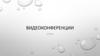Похожие презентации:
Организация дистанционного обучения на платформе Zoom в объединении «Робототехника»
1.
«Организация дистанционногообучения на платформе Zoom в
объединении «Робототехника»
Мухаметов Айдар Гилемзянович,
МАУ ДО «ДЮЦ №14»
2.
3.
4.
Перейдите на сайт zoom.us. Нажмите«Зарегистрируйтесь бесплатно».
Личный кабинет
5.
Установка десктопной версией Zoom.Для создания новой конференции кликните на
«Войти в »
6.
В десктопной программе нажмите назначок «Новая конференция».
7.
Как запланировать конференцию8.
Копирование приглашения9.
Запись конференцииДемонстрация экрана
10.
11.
В открывшемся окне будут отображаться всеоткрытые страницы и программы на компьютере.
Не забудьте в режиме демонстрации экрана подключить чат. Для
этого нажмите «Еще» и в развернувшемся списке кликните «Чат»
12.
Настройка сессионных залов1. Зайдите в свой кабинет на сайте zoom.us.
2. Выберите «Настройки», откройте вкладку «Конференция» —
пункт «на конференции (расширенные)».
3. В списке расширенных настроек найдите опцию «Сессионные
залы», активируйте ее и разрешите организаторам назначать
участников сессионных залов.
13.
Сохраните изменения и перейдите в конференцию— на панели инструментов появится опция
«Сессионные залы».
Для добавления участников кликните на «Сессионные залы».
Создайте необходимое количество залов,
разделите участников на залы автоматически или вручную.
14.
15.
Каждыйучастник
получит
приглашение
войти
в
сессионный зал, и он должен его принять. Если человек не примет
соглашение,
то
останется
в
основной
конференции.
После принятия приглашений участники конференции
разойдутся по сессионным залам и смогут общаться только с
теми,
кто
находится
с
ними
в
одном
зале.
Для завершения работы в меню сессионных залов нажмите
на кнопку «Закрыть все залы». У участников сессионных залов
останется 60 секунд для завершения работы в зале. По окончании
этого
времени
конференцию.
они
автоматически
попадут
в
основную





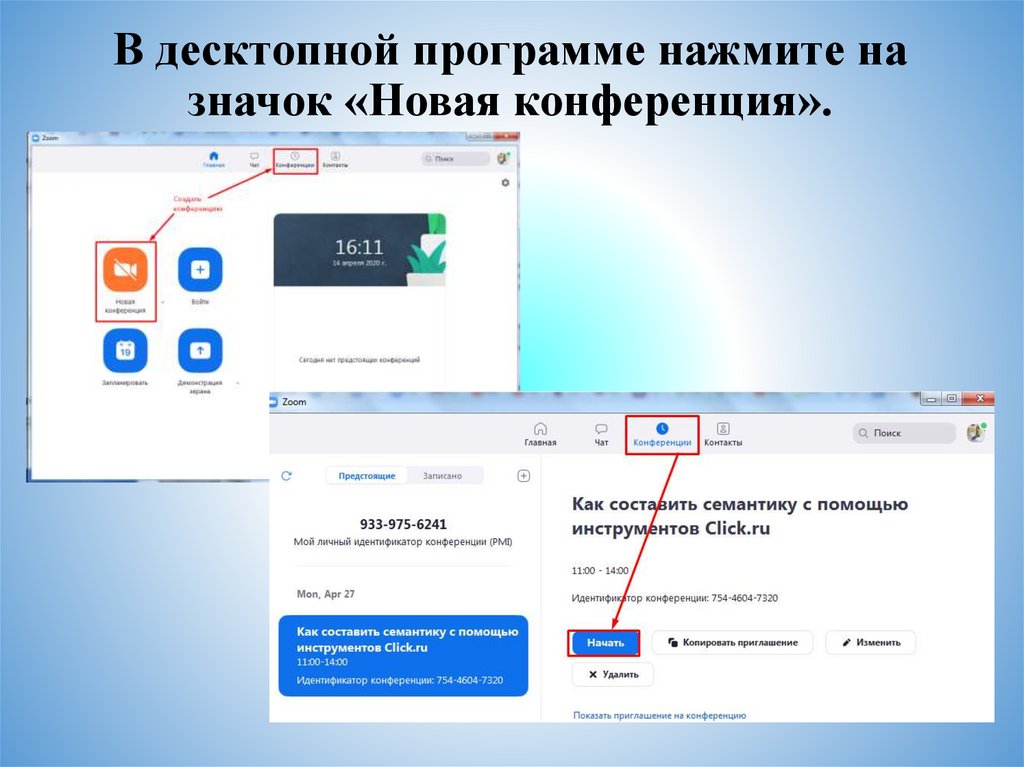

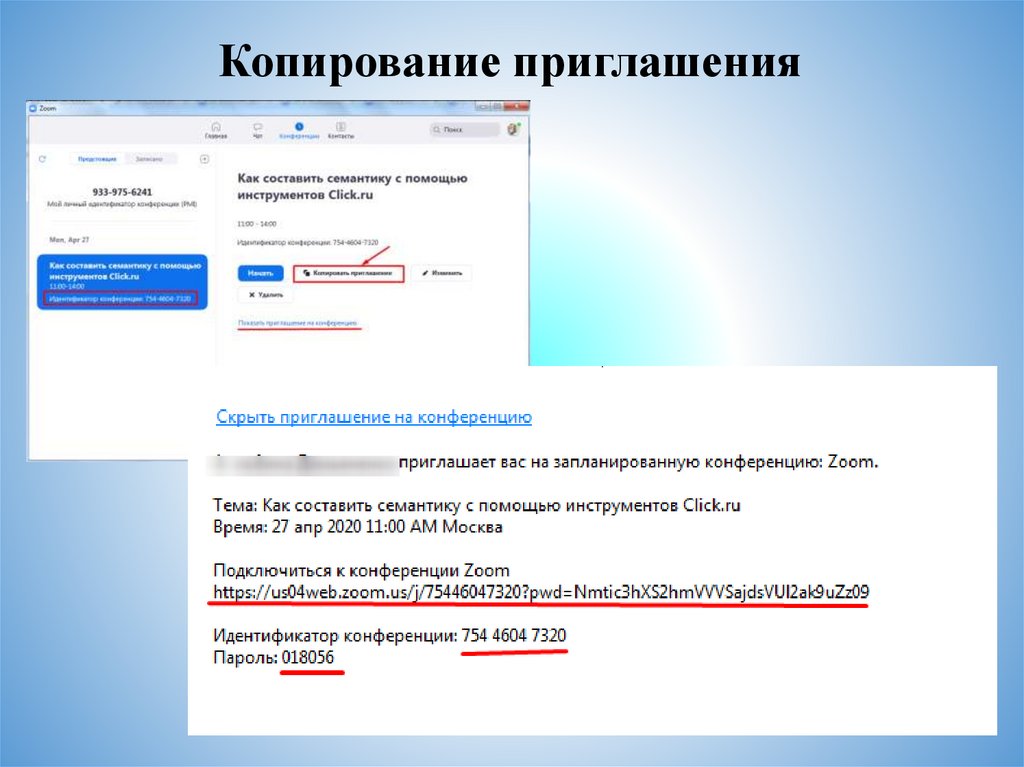


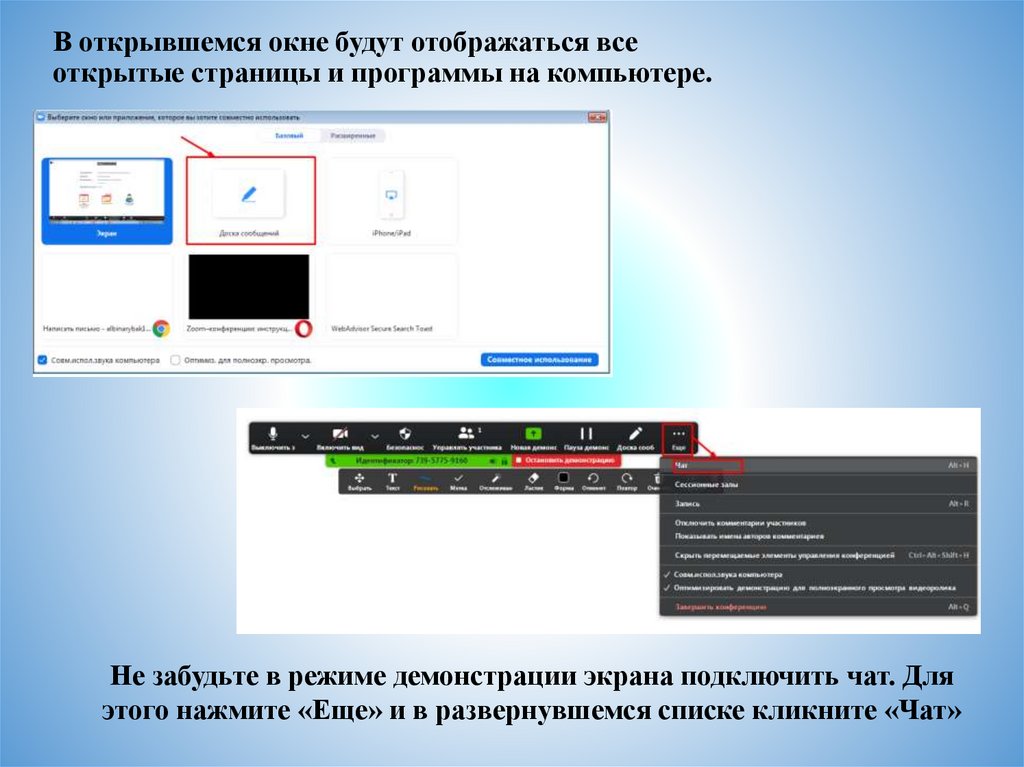
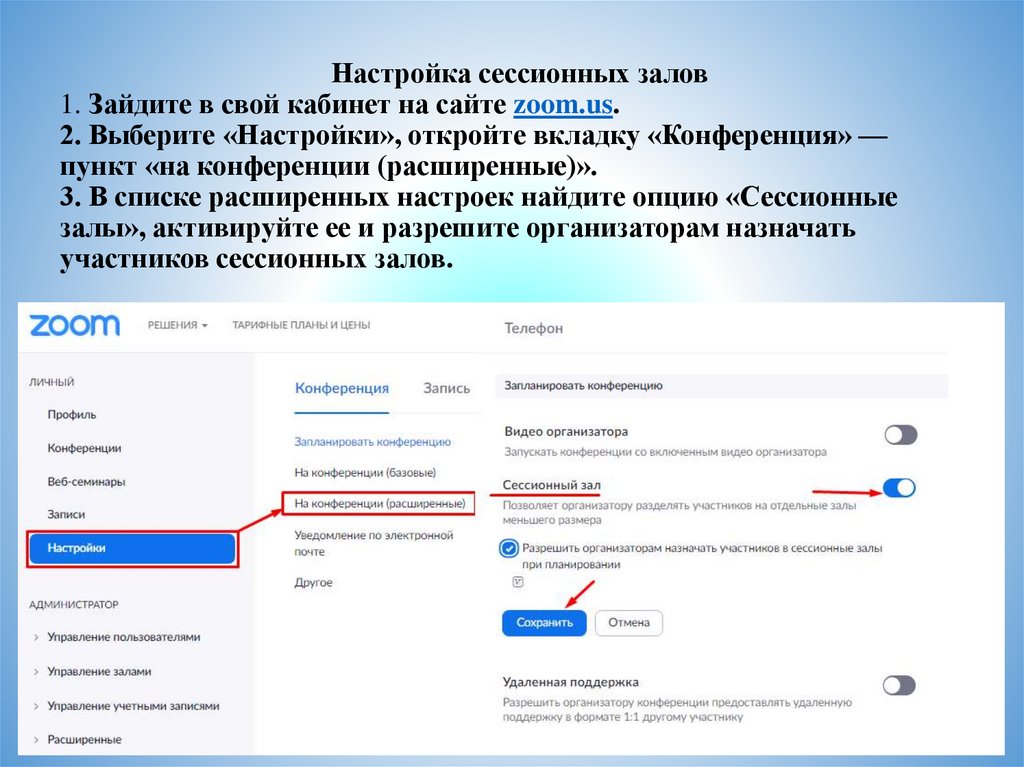



 Программное обеспечение
Программное обеспечение